cdr变换批处理操作方法
1、第一步:打开软件

2、第二步:单击椭圆工具绘制两个圆并填充不同颜色。

3、第三步:把两个圆全部选中,单击排列——变换——旋转,角度设置为60度,单击应用再制,完成后并填充不同的颜色。
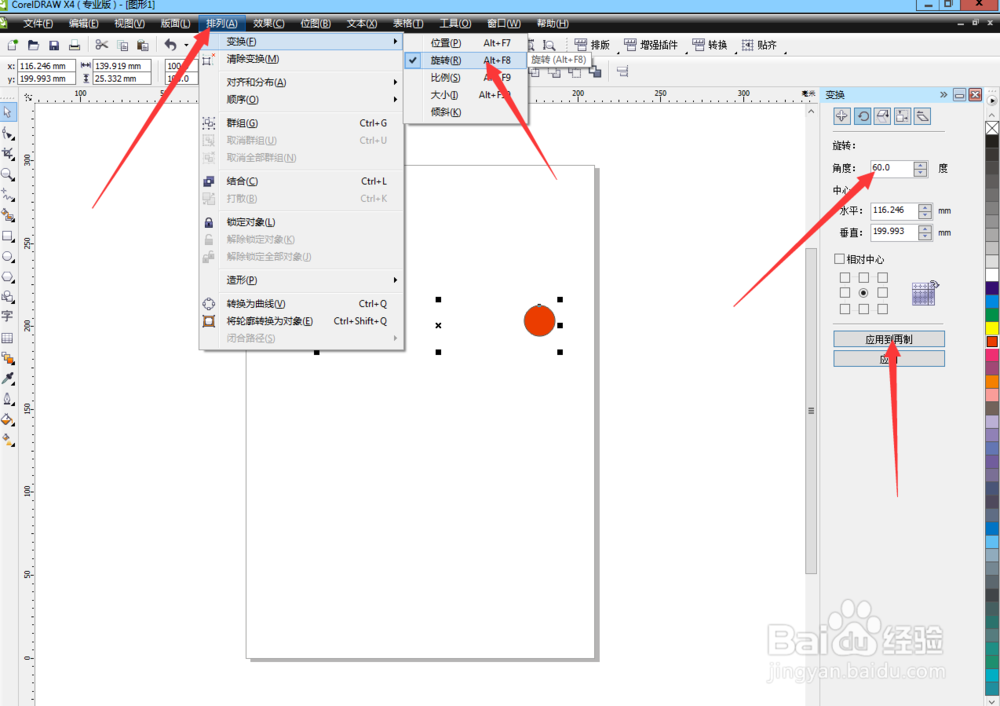
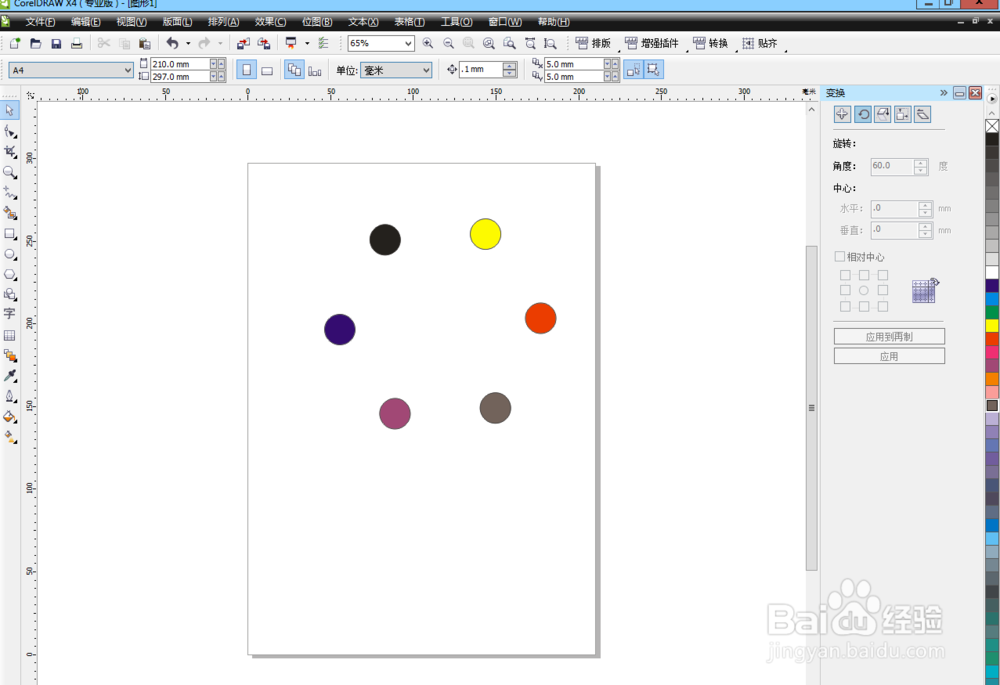
4、第四步:单击工具——宏——开始记录,在弹出的对话框输入名称并保存。



5、第五步:选中圆单击缩放与镜像垂直和水平角度为80度并单击应用再制。在选择旋转,角度为负10度单击应用再制。


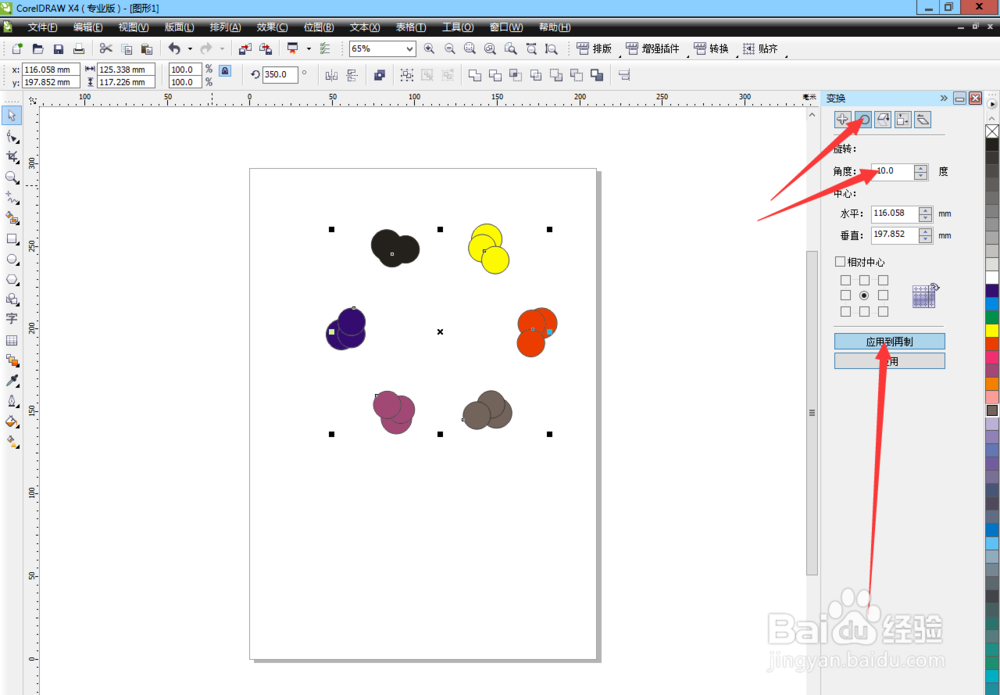
6、第六步:单击工具——宏——停止记录。

7、第七步:单击工具——宏——运行宏,找到自己建立的名称进行单击运行。

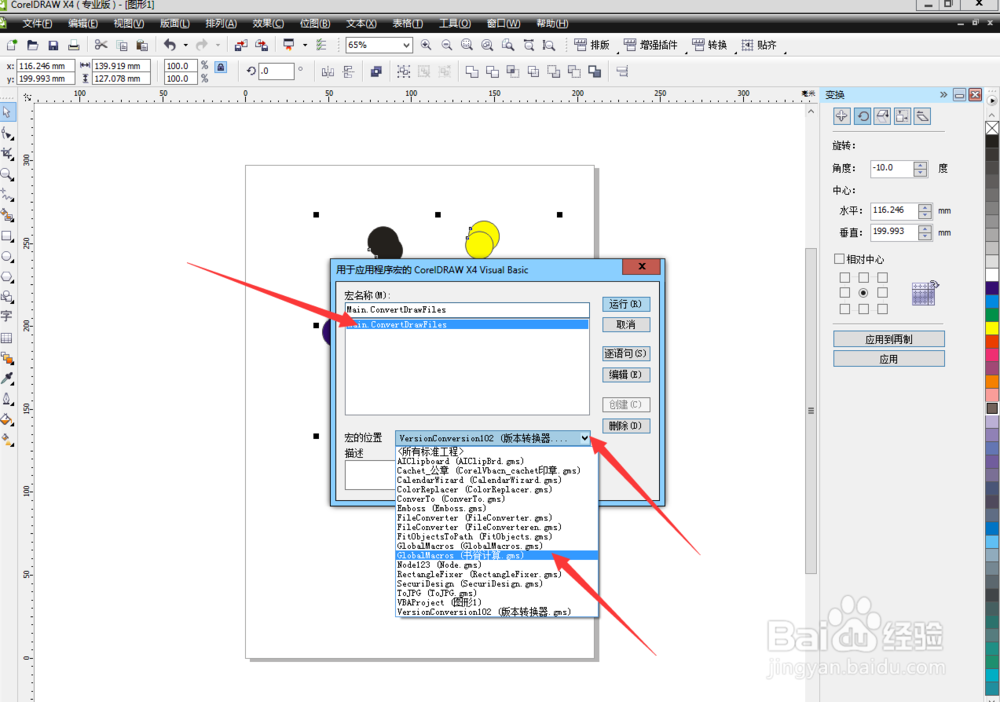

8、第八步:完成后效果如图:

声明:本网站引用、摘录或转载内容仅供网站访问者交流或参考,不代表本站立场,如存在版权或非法内容,请联系站长删除,联系邮箱:site.kefu@qq.com。
阅读量:163
阅读量:81
阅读量:183
阅读量:93
阅读量:187